Commander un certificat SSL
10 août 2025
Commander un certificat SSL
|
APERÇU: Cette page vous guide dans la procédure de commande d'un nouveau certificat SSL GlobalSign. À l'issue de cette procédure, vous pourrez passer commande de votre certificat SSL. Vous ne trouvez pas ce que vous cherchez ? Prenez contact avec nous pour obtenir de l'aide. |
Directives
|
IMPORTANT: Si vous êtes client de GlobalSign pour la première fois, vous pouvez passer votre commande SSL sur notre site web. Au cours du processus de commande, nous vous demanderons de créer votre compte GlobalSign Certificate Center (GCC) afin de gérer vos certificats et de traiter vos futures commandes. Si vous êtes un client existant et que vous avez déjà créé un compte GCC, suivez les instructions ci-dessous. |
-
Connectez-vous à votre compte GCC, puis accédez à l'onglet Certificats SSL.
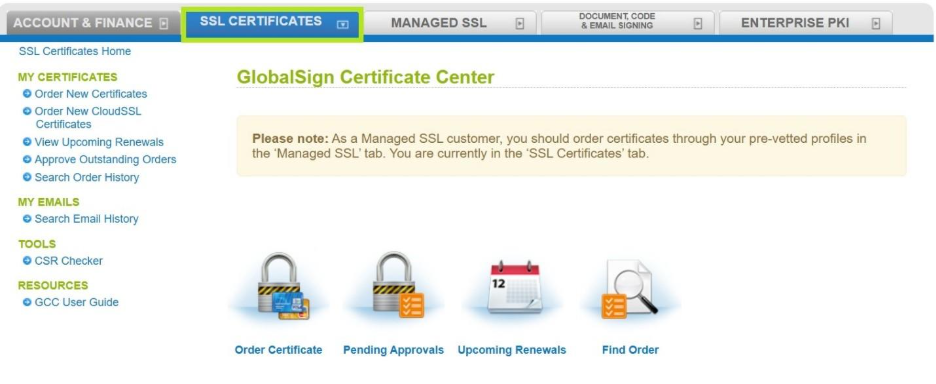
-
Cliquez sur l'icône Commander des certificats pour afficher les produits de certificat SSL.
Remarque: vous pouvez également cliquer sur Commander des certificats sous Mes certificats pour continuer.
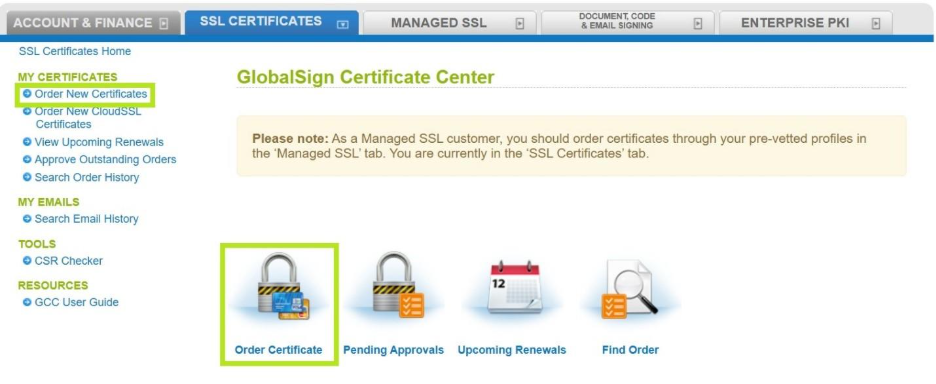
-
Dans la fenêtre Demande de certificat, sélectionnez le produit que vous souhaitez commander dans le groupe Produits. Ensuite, cochez le type de certificat souhaité, la période de validité et/ou si vous souhaitez ajouter des SAN ou personnaliser votre date d'expiration. Vous pouvez également saisir votre code promotionnel si vous en avez un. En bas de la page, vous verrez le montant total de votre commande. Cliquez sur Continuer pour poursuivre.
IMPORTANT : Dans cet exemple, Domain SSL est sélectionné. Les étapes et images suivantes peuvent varier dépendant du produit que vous souhaitez acheter. Toutefois, la procédure de commande standard reste la même. Si vous avez des questions ou des éclaircissements, contactez le service d'assistance pour obtenir de l'aide.
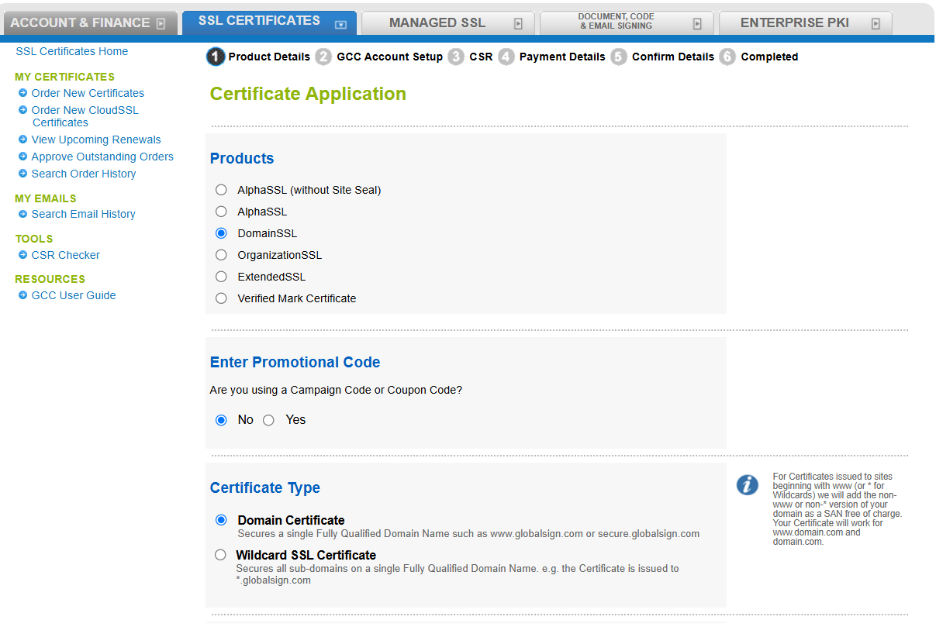
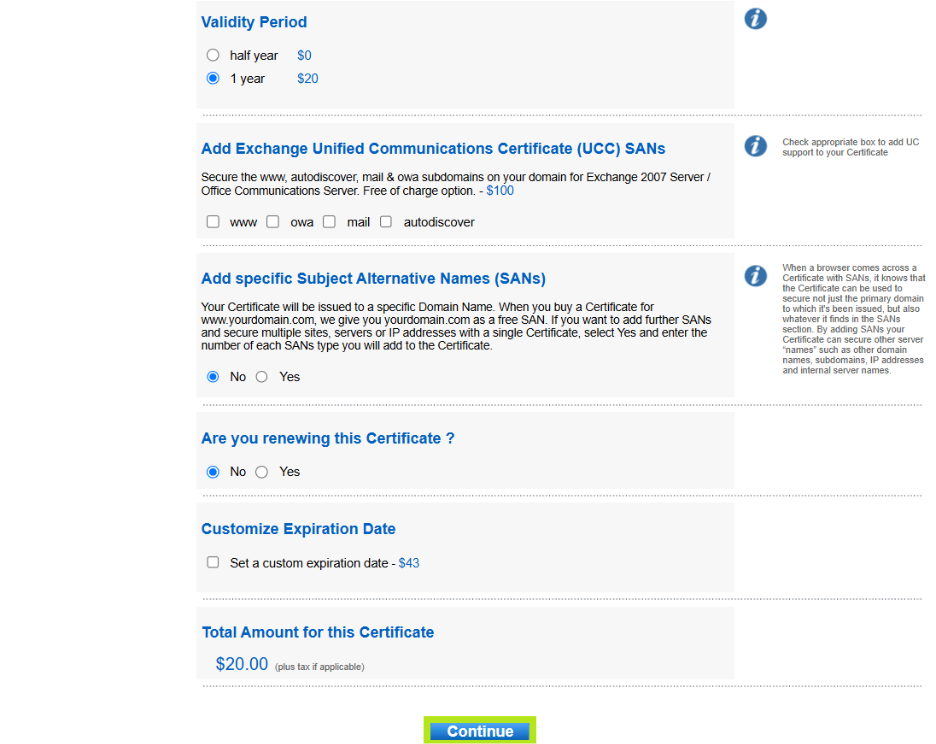
-
Dans la fenêtre Point de contact organisationnel, remplissez les champs requis pour ajouter un point de contact pour la livraison des certificats et/ou les questions d'approbation. Cliquez ensuite sur Continuer. Remarque: si vous avez déjà rempli ces champs, cliquez sur Remplissage automatique pour compléter les informations que vous avez fournies précédemment.
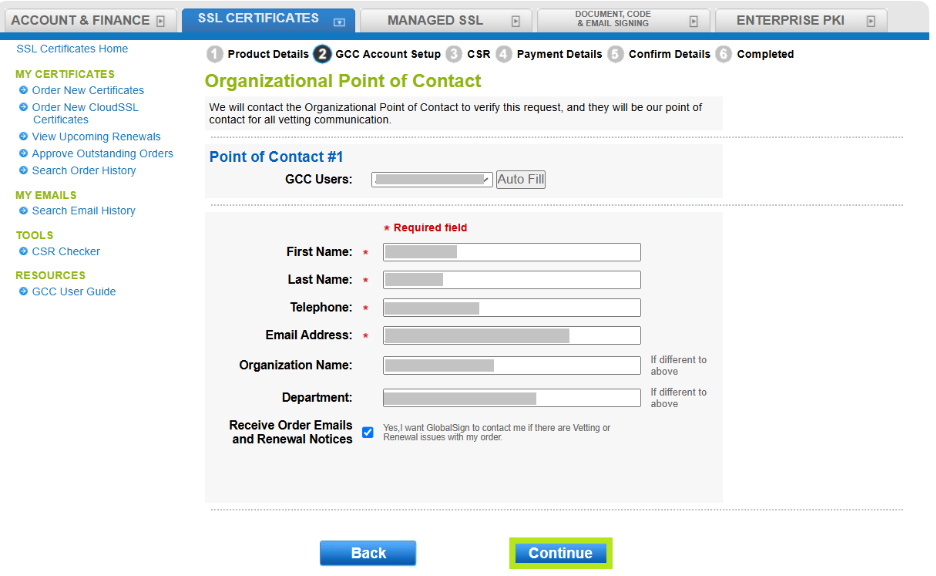
- Saisissez votre CSR dans le champ prévu à cet effet et cliquez sur Continuer.
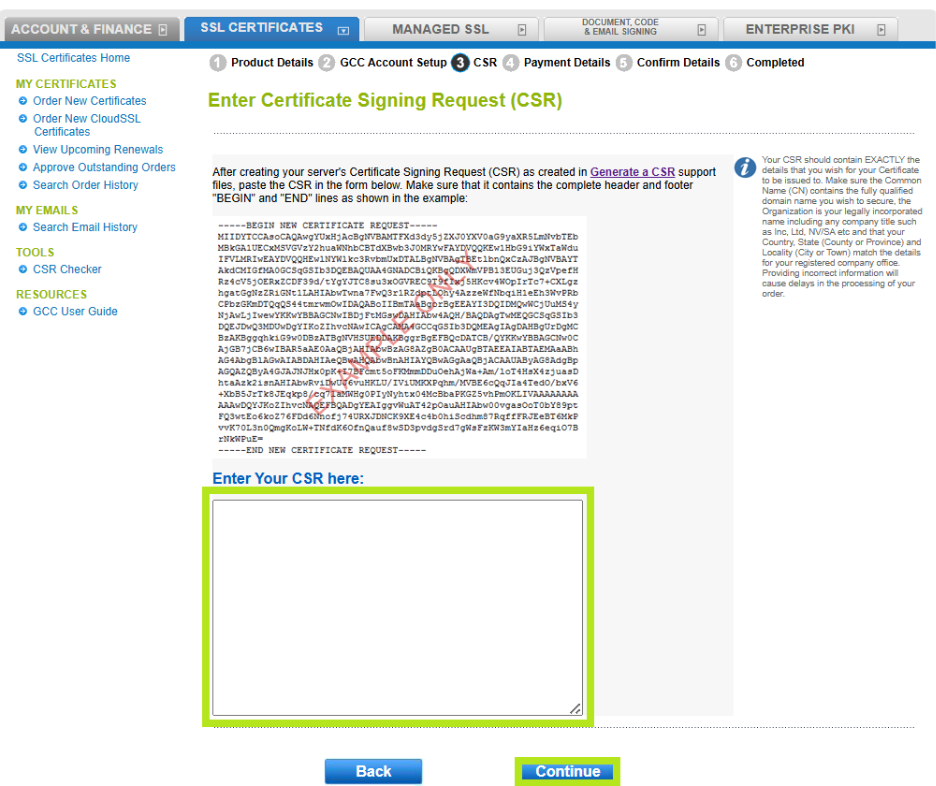
- Vérifiez les détails de votre CSR, puis cliquez sur Continuer.
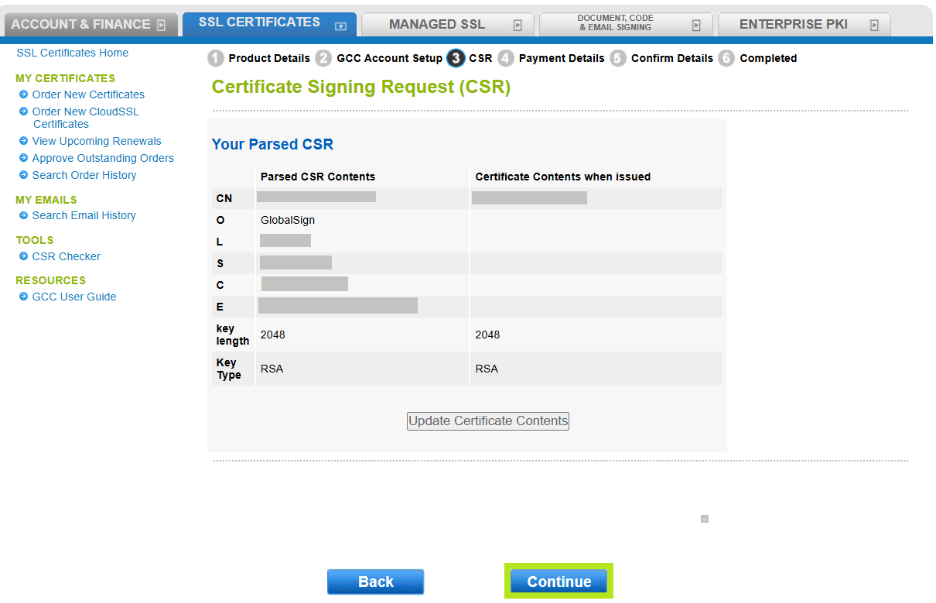
-
Sélectionnez la méthode de vérification du domaine que vous préférez (adresse courriel de l'approbateur, méthode de vérification HTTP ou enregistrement DNS TXT), puis cliquez sur Continuer.
IMPORTANT: Assurez-vous que vous avez sélectionné la méthode de vérification de domaine qui répond à vos besoins. Dans le cas contraire, vous devrez annuler votre commande en cours et passer une nouvelle commande pour modifier votre sélection. Pour en savoir plus sur les méthodes de vérification des domaines, cliquez ici. Si vous avez commandé “Organization SSL” ou “Extended SSL”, cette étape n'est pas applicable car vous recevrez un lien vers la page de vérification de domaine une fois la commande terminée.
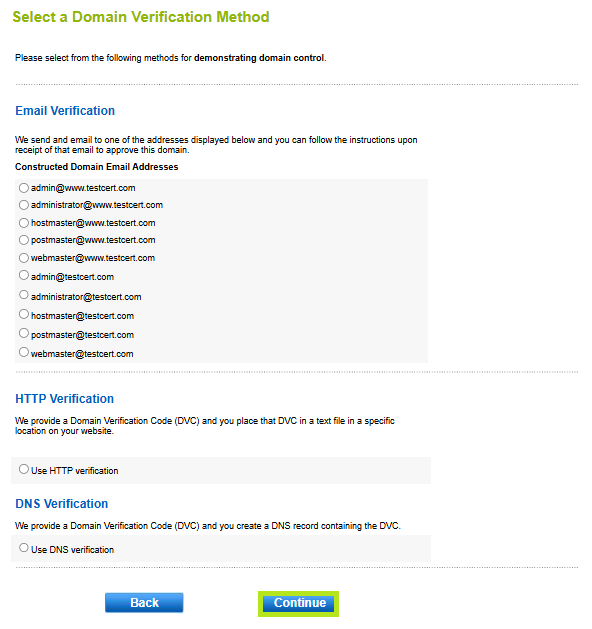
-
IMPORTANT: Cette étape concerne le SSL d'organisation et le SSL étendu. Si vous n'avez pas commandé ces produits, passez à l'étape 9. Sinon, assurez-vous que tous les champs requis sont remplis avec les informations d'organisation correctes.
Saisissez les informations relatives à votre organisation et cliquez sur Continuer. Vous accéderez ensuite au résumé CSR.
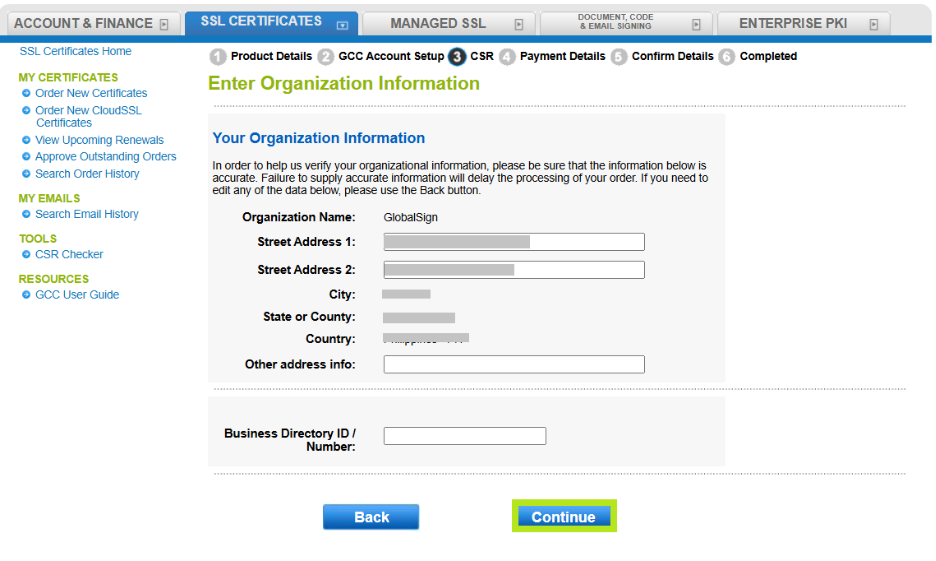
Confirmez votre nom commun, puis cliquez sur Continuer.
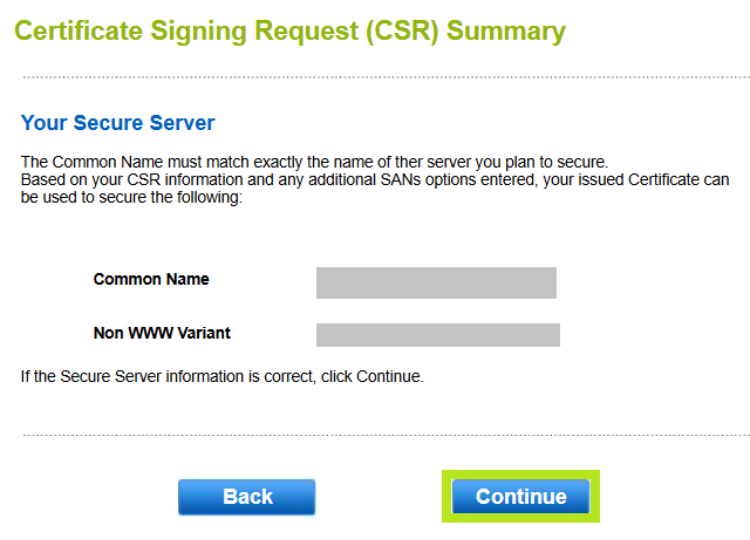
Remarque: pour les commandes Extended SSL, tous les champs requis dans la section ExtendedSSL Specific Detail Requirements doivent être remplis. Cliquez ensuite sur Continuer.
-
Dans la fenêtre Details de paiement, sélectionnez votre mode de paiement préféré.
IMPORTANT: Pour les paiements par carte de crédit, vous recevrez un courriel contenant un lien pour effectuer votre paiement avant l'émission de votre certificat. Ce lien de paiement est disponible sur le portail GCC. Pour savoir comment procéder au paiement de votre certificat, veuillez consulter ce guide .
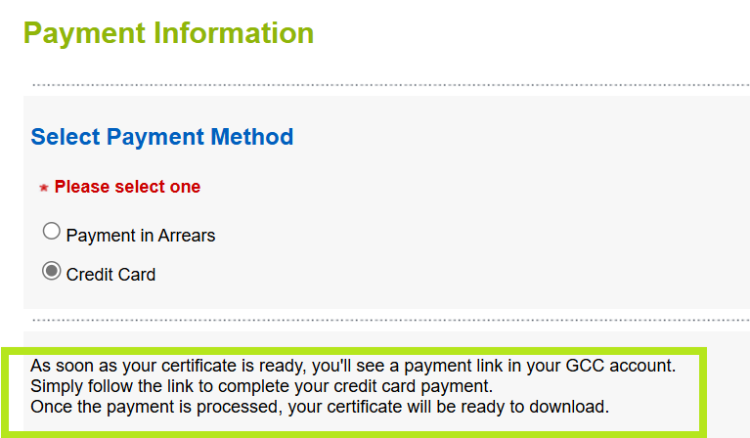
-
Vérifiez toutes les informations que vous avez fournies, puis cochez "J'accepte le contrat d'abonnement" et cliquez sur Terminer.
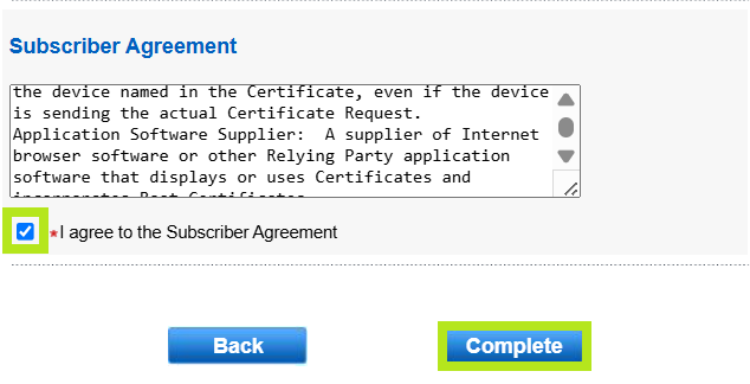
-
Vous avez maintenant passé une commande avec succès. Dans la fenêtre suivante, vous verrez la confirmation et les instructions sur la façon de procéder à la vérification du domaine. Si vous avez des questions ou des éclaircissements, contactez le service d'assistance pour obtenir de l'aide.
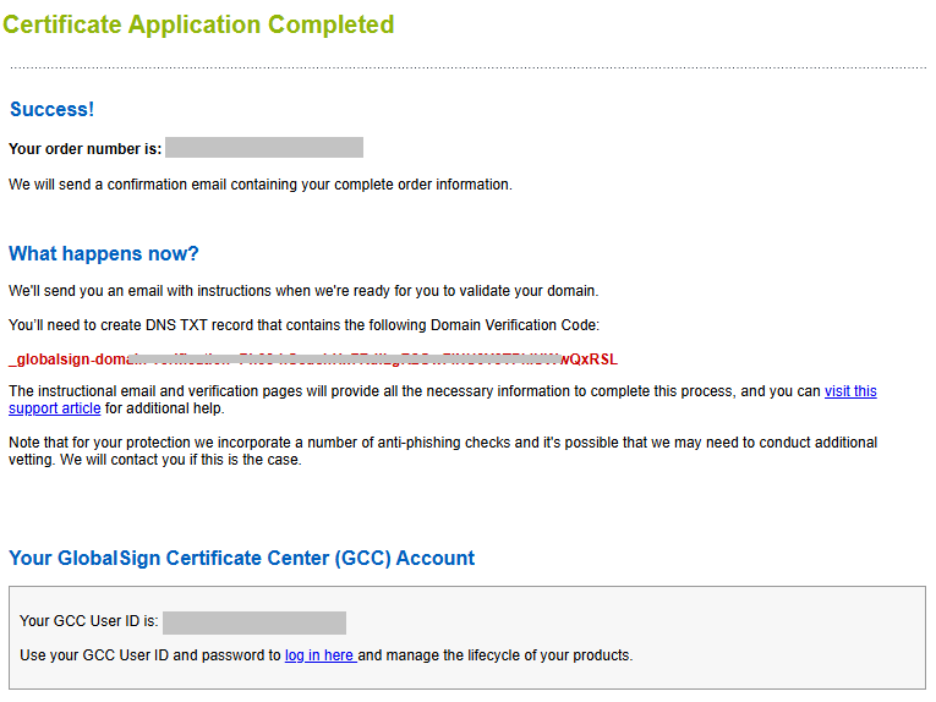
|
QUOI SUIVRE: Une fois la vérification terminée et le paiement effectué, votre certificat est prêt à être téléchargé et installé. Pour les instructions d'installation du certificat, veuillez vous référer à ce guide. Si vous avez des questions ou des éclaircissements, contactez le service d'assistance pour obtenir de l'aide. |
Configuration Test SSL
Vérifiez l’installation de votre certificat pour les problèmes et les vulnérabilités SSL.
